你可以在事件图形上某一个点添加注释,当你悬停在一个注释上时,可以查看该注释的具体信息。
你可以在panel某一个点添加注释,也可以在某一个区域内添加注释。
在某一个点添加注释,ctrl键点击鼠标左键,添加注释描述和标签,标签可以添加多个。
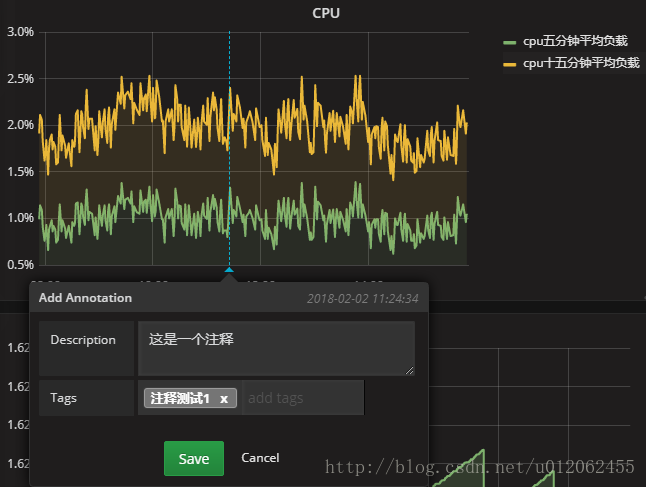
选择某个区域添加注释,ctrl点击鼠标左键选中区域,添加描述和标签。
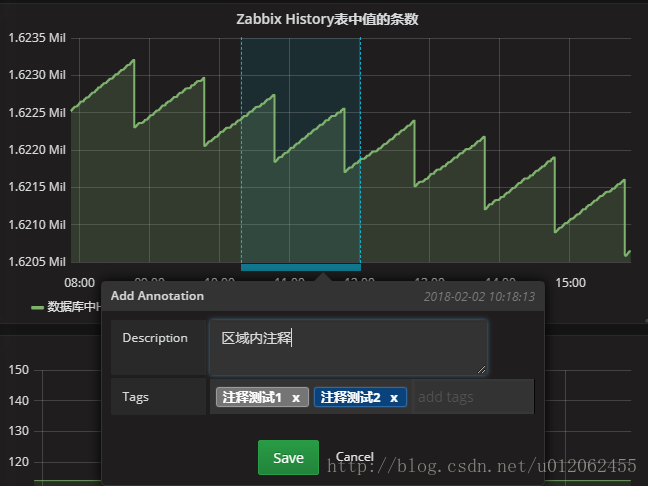
注释添加完后,可以直接在panel上看得到,注释一般是以一条竖线或者是一个区域的形式显示在panel中。你也可以通过设置来控制注释是否显示。点击设置-》Annotations。
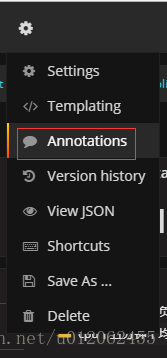
找到Annotations & Alerts (Built-in)这个annotation,点击edit

将hide那个勾去掉
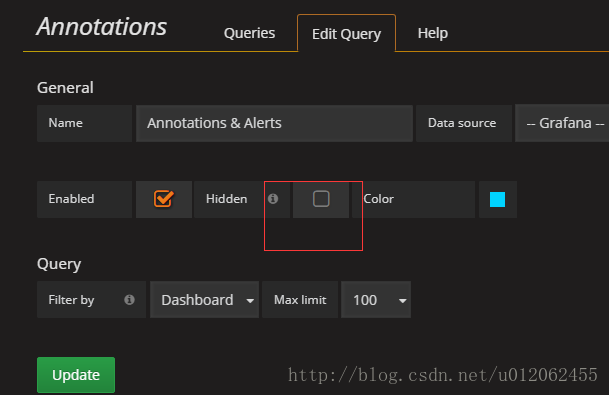
点击update后,可以在DashBoard最上方看到Annotations & Alerts这个checkbox,将勾去掉,注释消失,选中,注释出现。










 本文介绍如何在Grafana中使用注释功能,在事件图表上为特定点或区域添加注释,并提供了详细的步骤说明及如何控制注释的显示与隐藏。
本文介绍如何在Grafana中使用注释功能,在事件图表上为特定点或区域添加注释,并提供了详细的步骤说明及如何控制注释的显示与隐藏。
















 871
871

 被折叠的 条评论
为什么被折叠?
被折叠的 条评论
为什么被折叠?








